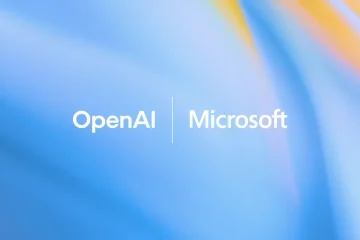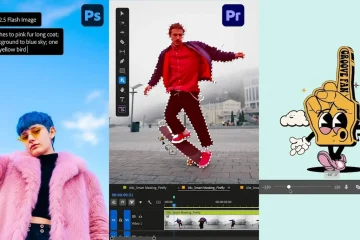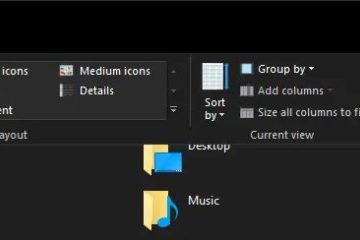De sneltoets Alles selecteren is een van de eenvoudigste maar nuttigste toetsenbordopdrachten. Hiermee kunt u alles in een document, webpagina of map direct markeren-perfect voor het kopiëren, verwijderen of formatteren van grote hoeveelheden gegevens in enkele seconden. Hier leest u hoe u het op alle belangrijke apparaten kunt gebruiken.
1) Alles selecteren op Windows
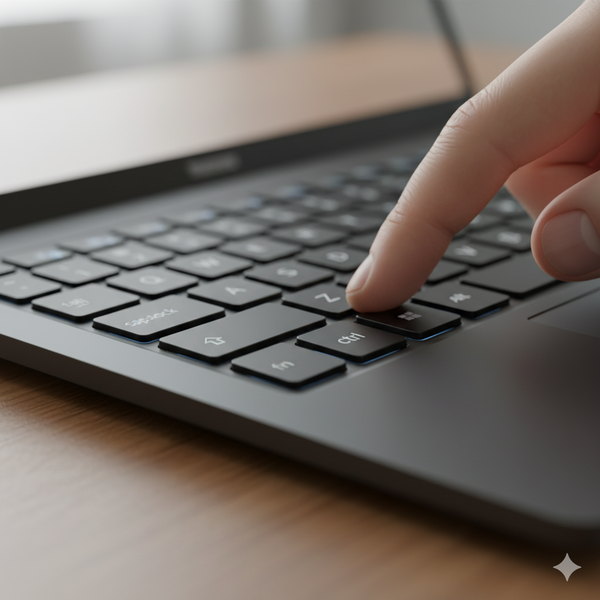
Druk op Ctrl + A om alles in een teksteditor, browser of Verkenner-venster te selecteren. Dit werkt in de meeste toepassingen, waaronder Word, Kladblok en browsers zoals Edge of Chrome. Als u bestanden beheert, worden alle zichtbare items in een map gemarkeerd.
2) Alles selecteren op Mac
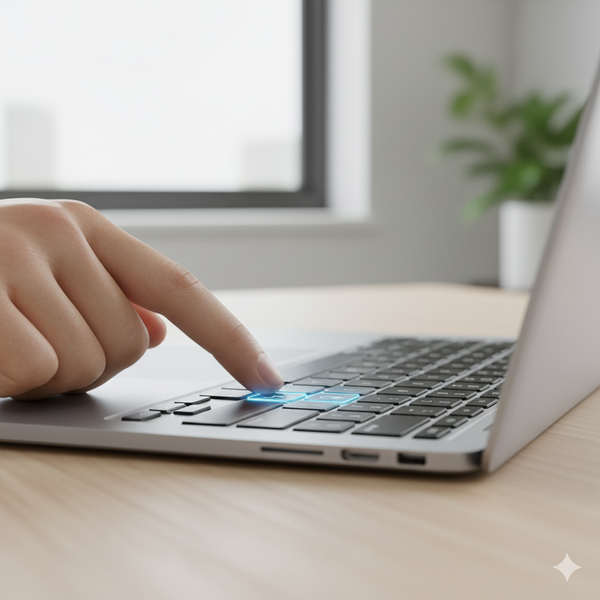
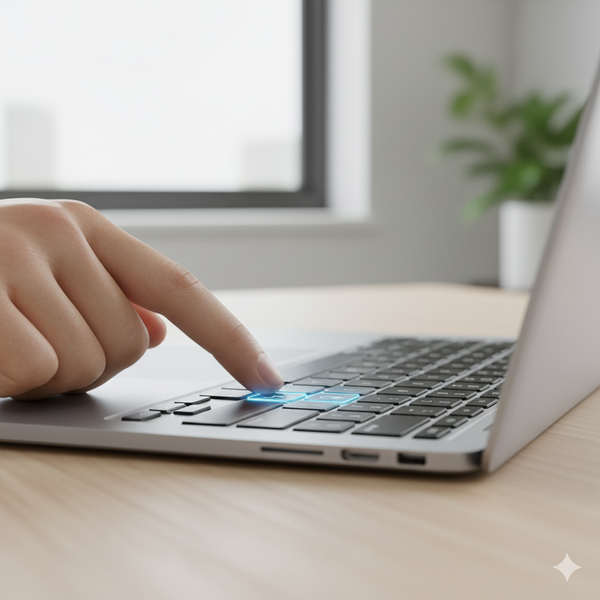
Gebruik Command + A om alle inhoud in het huidige app-venster te selecteren. Of je nu Finder, Safari of Pages gebruikt, deze snelkoppeling markeert alles op het scherm zodat je het snel kunt bewerken of kopiëren.
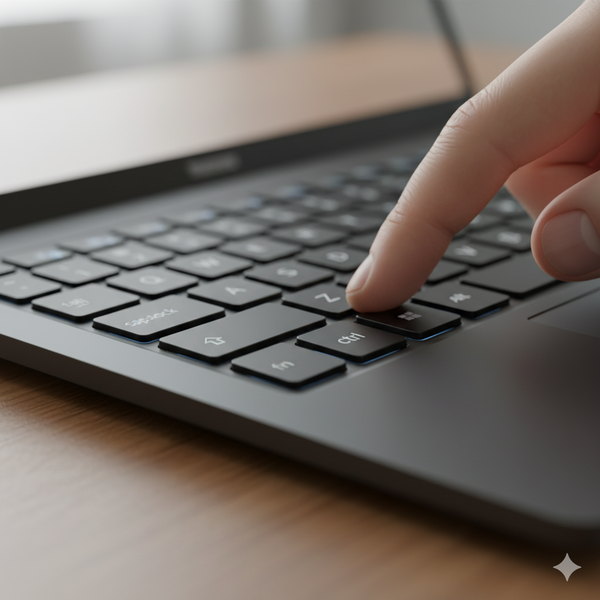
3) Alles selecteren op Chromebook
Op Chromebooks drukt u op Ctrl + A om alles in een document, webpagina of Google Drive-map te selecteren. Het is dezelfde sneltoets als Windows en werkt zelfs in Android-apps die tekstbewerking ondersteunen.
4) Alles selecteren op Linux
De meeste Linux-omgevingen, zoals GNOME of KDE, gebruiken ook Ctrl + A voor Alles selecteren. Het gedrag kan echter variëren in terminaltoepassingen of code-editors. In terminals heb je mogelijk een contextmenu of app-specifieke opdracht nodig.
5) Alles selecteren op iPad en iPhone
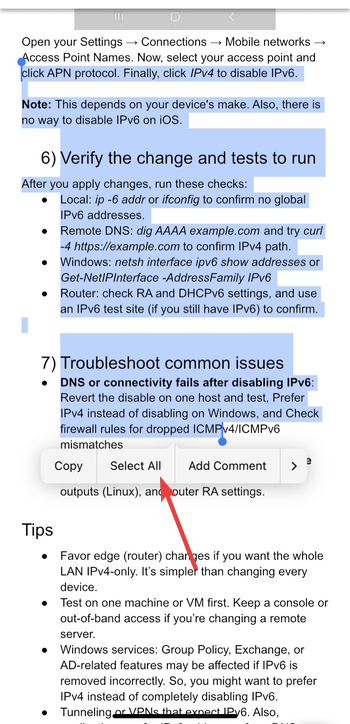
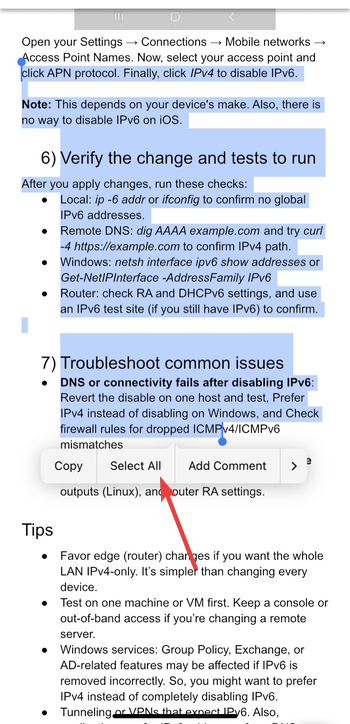
Als je een fysiek toetsenbord gebruikt, druk dan op Command + A om alles te selecteren. Op touchscreens blijft u een tekstgebied aanraken en tikt u vervolgens op Alles selecteren in het pop-upmenu. Dit werkt in Notes, Mail en de meeste bewerkingsapps.
6) Alles selecteren op Android-apparaten
Voor touchscreens houdt u uw vinger op een bewerkbaar veld en kiest u Alles selecteren. Als u een Bluetooth-of bekabeld toetsenbord gebruikt, voert Ctrl + A dezelfde functie uit als op een computer.
7) Selecteer Alles in app-specifieke scenario’s
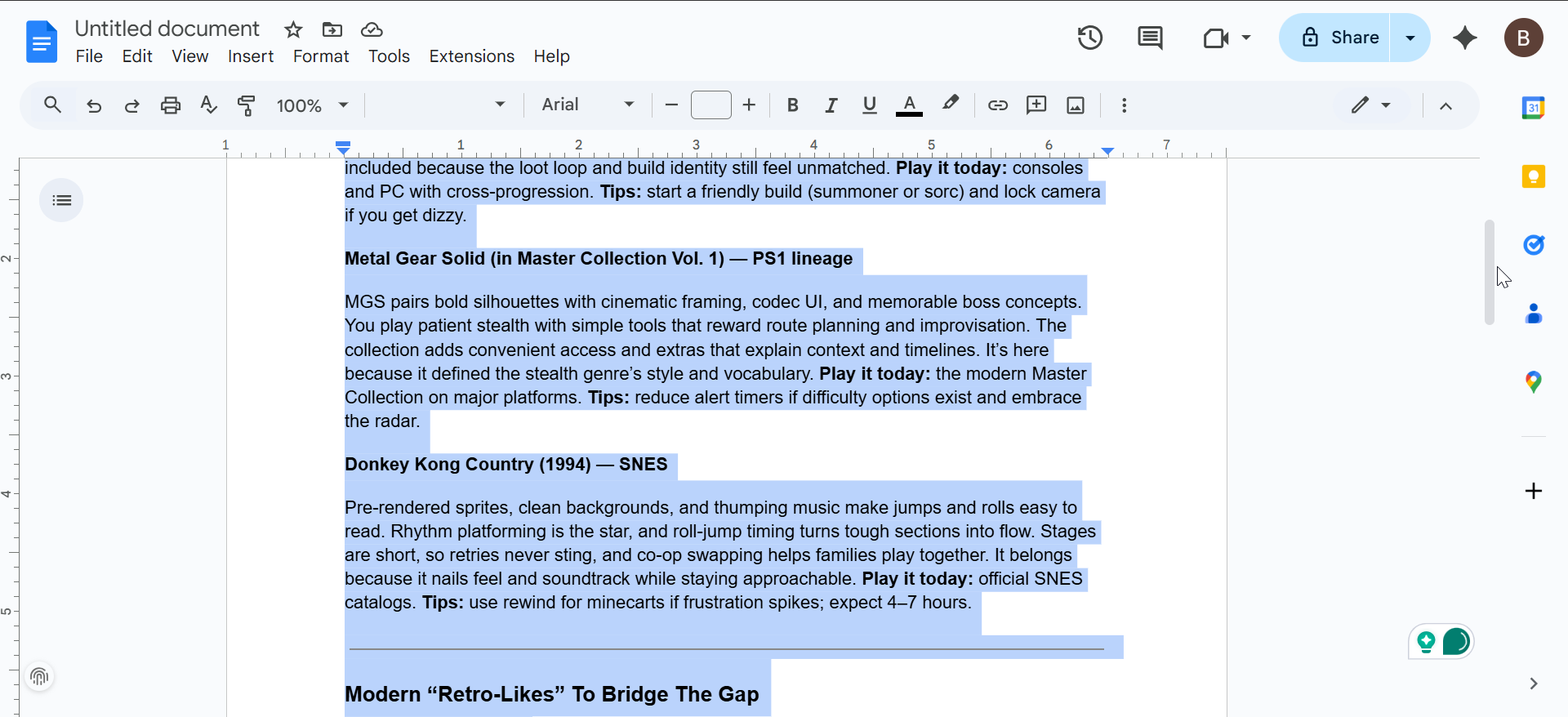
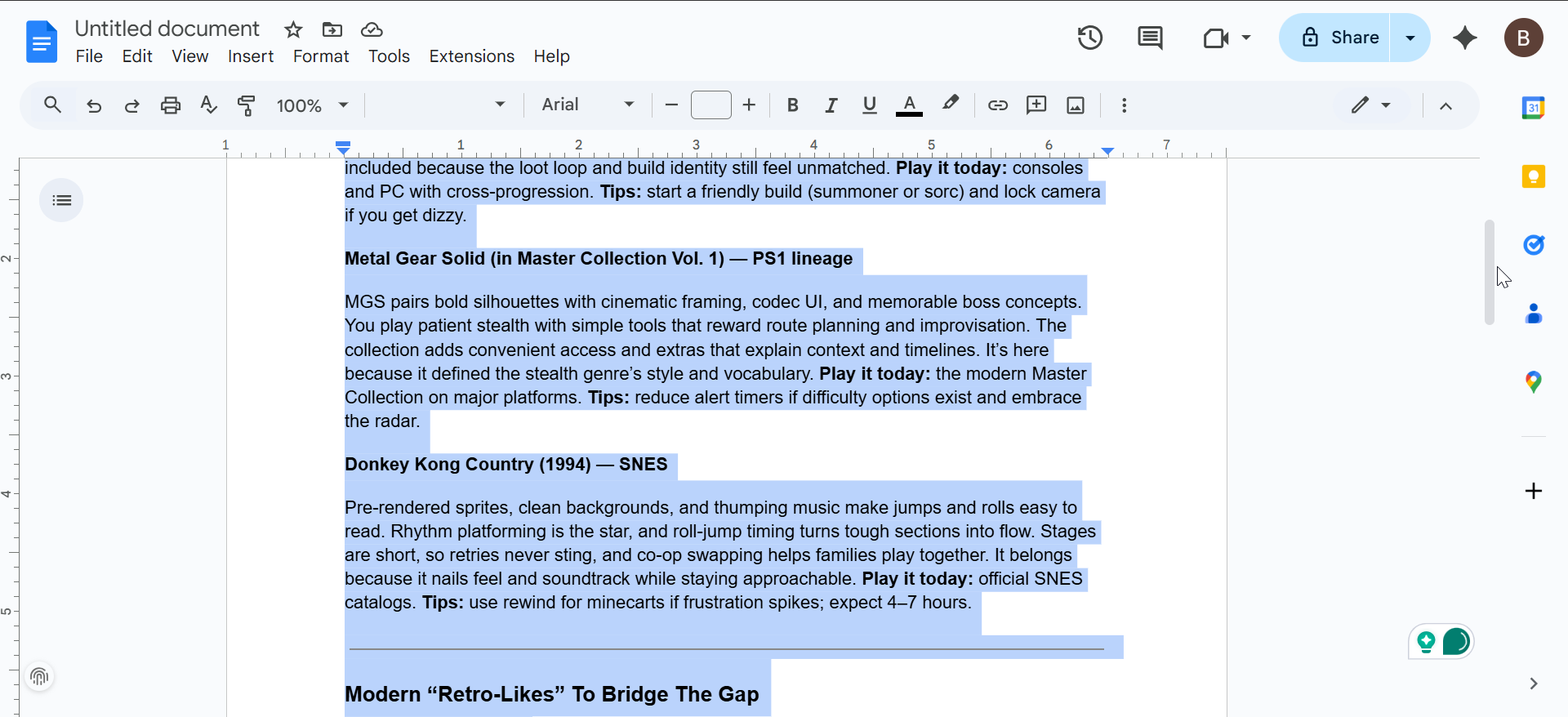
Voor populaire apps zoals Microsoft Word, Google Docs, Excel, Google Spreadsheets en webbrowsers blijft Alles selecteren nog steeds Ctrl + A (Windows) of Command + A (Mac). En op mobiele apparaten zoals iPhone en Android hoeft u alleen maar op het scherm te tikken en vast te houden en Alles selecteren te kiezen om het hele document te selecteren, inclusief tabellen en afbeeldingen.
8) Als Alles selecteren niet werkt
De snelkoppeling mislukt mogelijk als de app geen toetsenbordopdrachten ondersteunt, als het venster niet actief is of als uw toetsenbordindeling is gewijzigd. Bepaalde velden, zoals wachtwoordvakken of beveiligde PDF’s, blokkeren om veiligheidsredenen ook de volledige selectie.
Om dit op te lossen, zorgt u ervoor dat het doelvenster actief is, controleert u of sneltoetsen niet opnieuw zijn toegewezen en test u het toetsenbord in een eenvoudige app zoals Kladblok of Teksteditor. Schakel sneltoetsen opnieuw in de app-instellingen in als ze zijn uitgeschakeld.
Productiviteitstips met Alles selecteren
Combineren met andere sneltoetsen: nadat u alles hebt geselecteerd, kunt u overal in Windows kopiëren, knippen en plakken. Druk op Ctrl + C (kopiëren) of Ctrl + X (knippen) om de inhoud te verplaatsen, en vervolgens op Ctrl + V (plakken) om deze ergens anders te dupliceren. U kunt ook op Verwijderen drukken om alles snel te wissen. Gebruik het voor bulkacties: in e-mailclients, fotomappen of chat-apps kunt u met Alles selecteren meerdere items tegelijk verwijderen of verplaatsen. Het is een eenvoudige manier om bestanden en inboxen op te ruimen zonder op elk item afzonderlijk te klikken.
Veelgestelde vragen
Wat is de sneltoets voor Alles selecteren? Druk op Ctrl + A op Windows, Linux of Chromebook, en Command + A op Mac. Beide markeren onmiddellijk alle items of tekst in het actieve venster.
Hoe selecteer ik alles zonder toetsenbord? Gebruik het menu Bewerken op het scherm en kies Alles selecteren, of druk lang op een tekstgebied op mobiele apparaten om dezelfde optie weer te geven.
Waarom werkt Mijn Alles selecteren niet? Als de snelkoppeling niet reageert, controleer dan of het venster actief is en het toetsenbord correct is aangesloten. Sommige toepassingen blokkeren dit opzettelijk om veiligheids-of ontwerpredenen.
Samenvatting
Om snel alles op uw scherm te selecteren, gebruikt u Ctrl + A (Windows/Linux/Chromebook) Gebruik Command + A (Mac/iPad). De universele sneltoets (Ctrl + A en Command + A) werkt in alle documenten, browsers en bestandsbeheerders. Als Alles selecteren niet meer werkt, controleer dan uw app-instellingen of toetsenbordindeling. Eenmaal onder de knie, is het een van de snelste manieren om digitale inhoud efficiënt te beheren en te bewerken.
Conclusie
Als u weet hoe u de sneltoets Alles selecteren moet gebruiken, kunt u digitale inhoud veel sneller bewerken, ordenen en opschonen. Of u nu Windows, Mac, Chromebook of een mobiel apparaat gebruikt, door Ctrl + A of Command + A te beheersen, kunt u taken efficiënt beheren met slechts één toetsaanslag. Als het ooit niet meer werkt, controleer dan de app-focus of toetsenbordinstellingen opnieuw om deze essentiële tijdbesparing te herstellen.